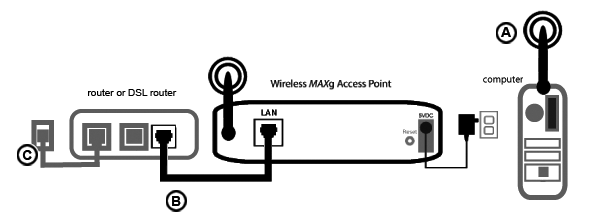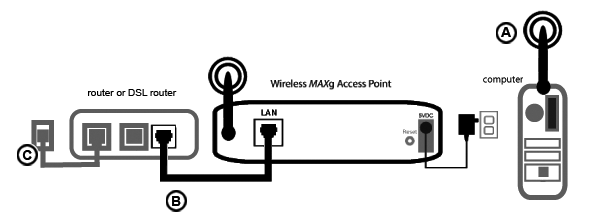Ik kan geen verbinding meer maken met het internet.
Wanneer de computer verbinding maakt met het internet, moet een aantal apparaten samenwerken.
- Uw computer is met het Wireless MAXg Access Point verbonden via een draadloze verbinding.
- Uw Wireless MAXg Access Point is met uw router of DSL-router verbonden via een Ethernet-kabel.
- Uw router is met uw kabel-/DSL-modem verbonden en/of uw kabel-/DSL-modem is met uw Internet Service Provider (ISP) verbonden via uw kabel-/telefoonnetwerk.
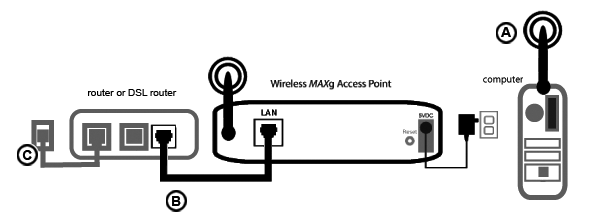
De eerste stap bij het oplossen van dit probleem is het vaststellen van de oorzaak. Er kunnen op een aantal plaatsen problemen optreden bij de verbinding tussen uw computer en het internet.
Controleer allereerst de indicatielampjes van de verschillende apparaten. Als er bij één of meer apparaten problemen worden aangegeven, moet u zich in eerste instantie op deze apparaten richten bij het oplossen van problemen.
- Geeft het hulpprogramma voor draadloze verbindingen aan dat de verbinding met het Access Point in orde is als de computer gebruik maakt van een draadloze verbinding met het Access Point?
Als de computer niet kan communiceren met het Access Point, kan deze geen verbinding maken met het internet.
- Branden het voedingslampje, het lampje voor draadloze verbindingen en het Ethernet-lampje van het Wireless MAXg Access Point?
Als het Access Point is uitgeschakeld, de draadloze radio niet werkt of deze geen verbinding heeft met het internet (via uw kabel-/DSL-modem), kan uw computer ook geen toegang krijgen tot het internet.
- Geven het voedingslampje en het statuslampje van uw kabel-/DSL-modem aan dat er een verbinding met het internet is? (Raadpleeg de documentatie bij uw modem voor informatie over de statuslampjes.)
Als uw modem is uitgeschakeld en niet kan communiceren met de ISP, kan het Access Point geen toegang krijgen tot het internet.
Voer de volgende stappen uit om de verschillende apparaten te controleren en vast te stellen bij welk apparaat verbindingsproblemen optreden.
Stap 1: kan de computer verbinding maken met het Wireless MAXg Access Point?
Geeft het rapport van het hulpprogramma voor draadloze verbindingen aan dat u over een werkende verbinding met het Access Point beschikt?
Als het hulpprogramma voor draadloze verbindingen aangeeft dat er een draadloze verbinding tot stand is gebracht, is het mogelijk dat uw computer is verbonden met het Access Point van een buurman in plaats van het uwe. Met het hulpprogramma voor draadloze verbindingen kunt u de netwerknaam (SSID) controleren van het Access Point waarmee u bent verbonden. Als de computer is verbonden met het verkeerde Access Point, kunt u er met het hulpprogramma voor zorgen dat de computer verbinding maakt met uw eigen Access Point. (Raadpleeg de documentatie van uw draadloze adapter.)
Als u niet over een draadloze verbinding met uw Wireless MAXg Access Point beschikt, kunt u de volgende oplossingen proberen:
- Controleer of de computer niet te ver van het Access Point staat om een signaal te ontvangen en het signaal niet wordt verstoord door een magnetron of wordt belemmerd door een betonnen muur.
Als de netwerknaam wordt uitgezonden door uw Access Point, kunt u de router zoeken met het hulpprogramma voor draadloze verbindingen van uw computer. (Doorgaans wordt een dergelijke procedure 'site survey' genoemd.) Als uw hulpprogramma het Access Point niet kan vinden, is er mogelijk sprake van een probleem met het signaal.
- Controleer of de draadloze netwerkadapter gebruikmaakt van de juiste netwerknaam en de juiste beveiligingsinstellingen voor het Access Point.
Instellingen zoals netwerknaam, beveiligingsmethode (WPA(PSK), WPA2(PSK), WEP, etc.) en beveiligingssleutels moeten allemaal overeenkomen. Als het Access Point gebruik maakt van WPA-codering moet elke draadloze kaart of adapter ondersteuning bieden voor WPA-codering. Indien u gebruik maakt van een draadloze pc-kaart, PCI-adapter of USB-adapter zonder ondersteuning voor WPA-codering, dient u WEP-codering te gebruiken om verbinding te maken. In het gedeelte Configuratie in deze gebruikershandleiding vindt u informatie over het wijzigen van de beveiligingsinstellingen.
- Mag deze computer verbinding maken met het Access Point als u MAC-filtering hebt ingeschakeld?
Houd er rekening mee dat MAC-filtering van toepassing is op specifieke draadloze adapters. Als u MAC-filtering gebruikt en u een draadloze adapter hebt vervangen, moet u het MAC-adres van de nieuwe draadloze adapter toevoegen aan het Access Point.
Stap 2: kunt u het Wireless MAXg Access Point verbinden met uw router of DSL-router?
Controleer of uw router of DSL-router communiceert met het Access Point.
- Noteer het LAN MAC-adres dat is afgedrukt aan de onderzijde van uw Access Point.
- Voer het MAXg-detectieprogramma voor apparaten uit op een computer die via een netwerkkabel is verbonden met uw router of DSL-router. Vervolgens worden het MAC-adres en IP-adres weergegeven van elk apparaat dat communiceert met de router.
Als het MAC-adres van uw Access Point niet wordt weergegeven in het MAXg-detectieprogramma voor apparaten, communiceert de router niet met het Access Point. Stelt het Access Point als volgt opnieuw in.
- Druk kort op de RESET-knop aan de achterzijde van het Access Point met een dun voorwerp, bijvoorbeeld een paperclip. Houd de knop één tot twee seconden ingedrukt om het Access Point opnieuw op te starten. Houd de knop niet langer dan vijf seconden ingedrukt, want in dat geval worden alle aangepaste instellingen ingesteld op de fabrieksinstellingen.
- Wacht ongeveer 30 seconden.
- Voer het MAXg-detectieprogramma voor apparaten uit.
- Als het IP-adres van het Access Point wordt weergegeven, start u een webbrowser en voert u het IP-adres van het Access Point in. Als de webinterface van het Wireless MAXg Access Point wordt weergegeven, gaat u verder met Stap 3: kunt u verbinding met uw ISP maken met de kabel-/DSL-modem?
Als het IP-adres van uw Access Point of de statuspagina niet wordt weergegeven, communiceert de router nog steeds niet met het Access Point. U dient te controleren of DHCP is ingeschakeld op de router en de fabrieksinstellingen van het Access Point te herstellen. Als de u de fabrieksinstellingen van het Access Point herstelt, gaan eventuele aangepaste instellingen verloren en moet u het Access Point geheel opnieuw instellen.
- Controleer in de LAN-configuratie van de router of DHCP is ingeschakeld.
- Druk vijf tot tien seconden op de RESET-knop aan de achterzijde van het Access Point met een dun voorwerp, bijvoorbeeld een paperclip, om de fabrieksinstellingen te herstellen.
- Wacht ongeveer 30 seconden.
- Voer het MAXg-detectieprogramma voor apparaten uit.
- Als het IP-adres van het Access Point wordt weergegeven, start u een webbrowser en voert u het IP-adres van het Access Point in. Als de webinterface van het Wireless MAXg Access Point wordt weergegeven, gaat u verder met Stap 3: kunt u verbinding met uw ISP maken met de kabel-/DSL-modem?
- Als het IP-adres van uw Access Point niet wordt weergegeven, is er mogelijk een fout opgetreden in het Access Point. Neem contact op met de klantenservice van U.S. Robotics.
Stap 3: kunt u verbinding met uw ISP maken met de kabel-/DSL-modem?
Op dit moment moet de router of DSL-router communiceren met het Wireless MAXg Access Point en moet de LAN-verbinding van het Access Point op de juiste wijze zijn geconfigureerd. Als u nog steeds geen verbinding met het internet kunt maken, is de verbinding van de kabel-/DSL-modem mogelijk verbroken, werkt dit apparaat niet goed of is er een storing bij uw ISP.
- Controleer of er een Ethernet-kabel is aangesloten tussen de LAN-poort van het Access Point en de Ethernet-poort van de router of DSL-router. Controleer of de bijbehorende lampjes branden.
- Controleer of uw kabel-/DSL-modem is aangesloten op een stopcontact. (Een kabelmodem wordt aangesloten met een coaxkabel en een DSL-modem met een RJ-11-kabel.)
- Start de kabel-/DSL-modem opnieuw op. (De modem beschikt waarschijnlijk over een aan-/uit-schakelaar of reset-knop of u moet de netvoedingsadapter van de modem loskoppelen en opnieuw aansluiten. Raadpleeg de documentatie bij uw modem.)
- Start de router opnieuw op.
Als nu wordt aangegeven dat de kabel-/DSL-modem is verbonden met het internet en het Access Point beschikt over een LAN IP-adres, probeert u toegang te krijgen tot het internet. Als u nog steeds geen toegang kunt krijgen tot het internet, start u opnieuw met het begin van deze procedure om vast te stellen waar het probleem ligt. (Het is mogelijk dat uw draadloze verbinding opnieuw tot stand moet worden gebracht.)
Terug naar de pagina Problemen oplossen